安卓手机锁屏忘记了怎么办,在现今社会中,安卓手机已成为人们生活中不可或缺的重要工具,但有时候我们也会遇到一些尴尬的情况,比如忘记了手机锁屏密码,当这种情况发生时,我们可能会感到焦急和无助,不知道该如何解决。毕竟手机已经成为我们存储了大量个人信息和重要数据的地方。幸运的是我们并不是完全束手无策。在本文中我们将探讨一些有效的方法来帮助您应对忘记安卓手机锁屏密码的困扰。无论是通过使用谷歌账户、通过恢复出厂设置还是借助专业工具,我们将为您提供多种解决方案,希望能帮助您重新获得对手机的访问权限。
安卓手机锁屏密码忘记了怎么办
操作方法:
1.首先找到一部安卓系统的手机,楼主用自己的旧安卓手机为例,给大家带来示范,如图所示~

2.手机开机忘记锁屏密码的画面,如图所示~
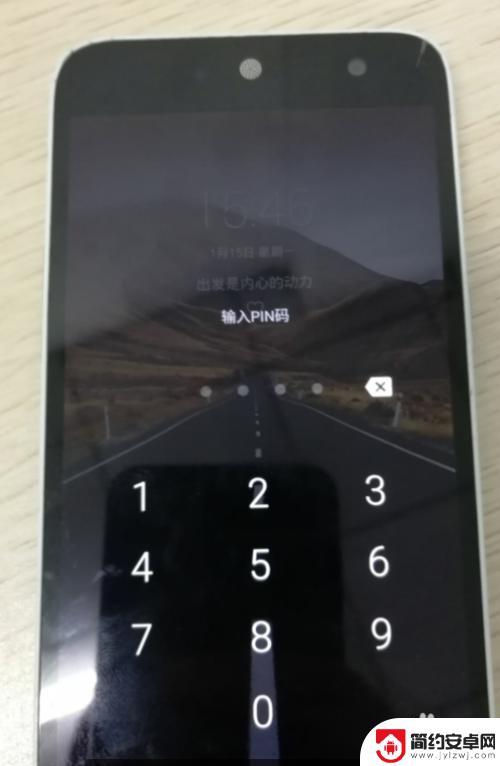
3.把你需要重新设置锁屏密码的手机,先做关机或者重启处理,长按电源键,出来“重启”和“关机”两个选项。楼主选择重启处理,关机也行,不过多了一个步骤而已~

4.手机显示正在关机,并马上会进行重启的状态,如图所示~
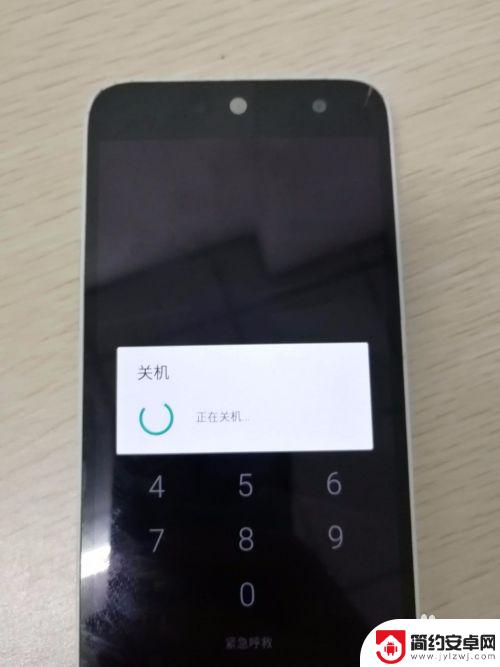
5.感觉到自己即将开机的手机震动,马上按住“音量+”键。同时间按住“电源”键,估计持续在按住6秒左右,会出现恢复出厂设置的界面,如图所示~
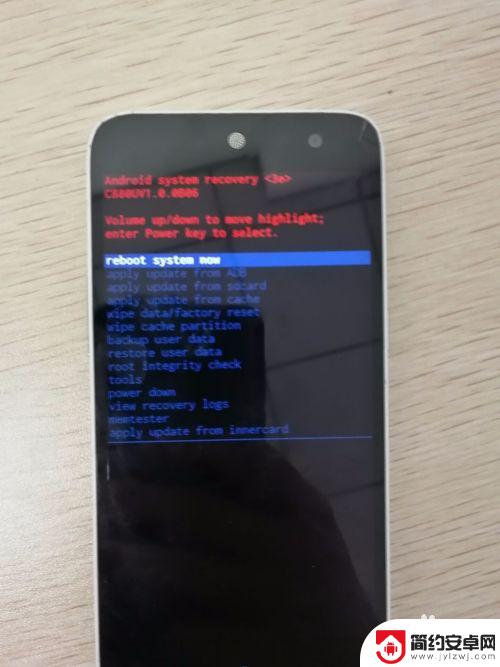
6.用音量键控制选择的子菜单,选择”wipe data/factory recovey“选项,并按住电源键,进入这个选项,如图所示~
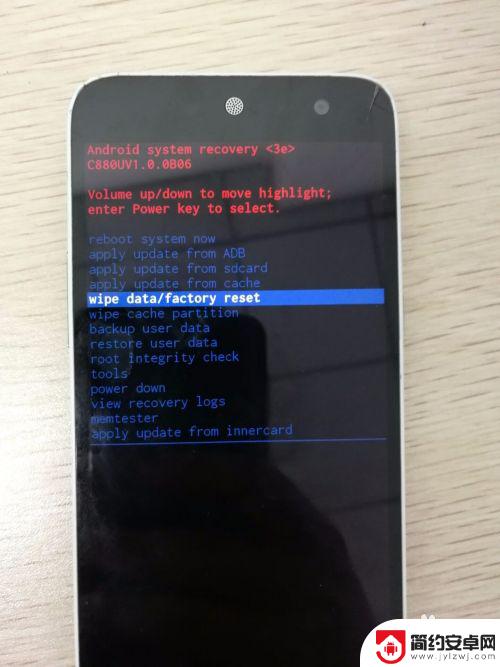
7.选择”delete all user data“,按住”电源键“表示确定,如图所示~
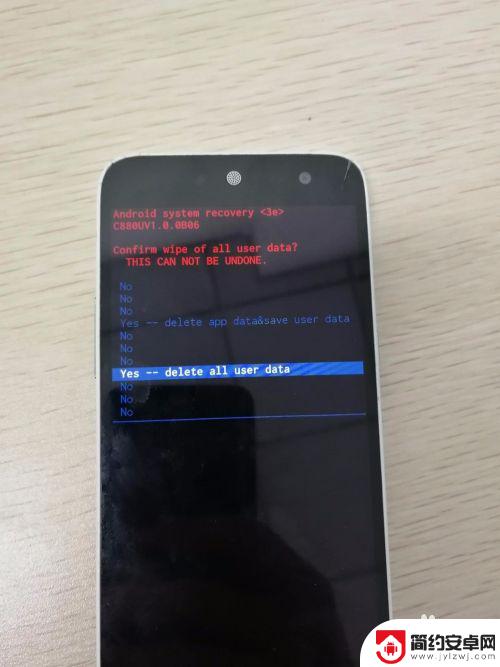
8.正在进行”delete all user data“选项的执行界面,如图所示~
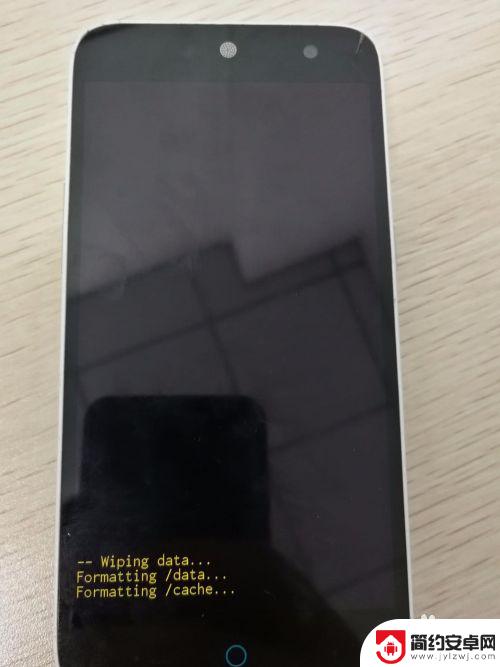
9.稍等一会,进入这个界面。选择”reboot system now“,按住电源键表示确定,如图所示~
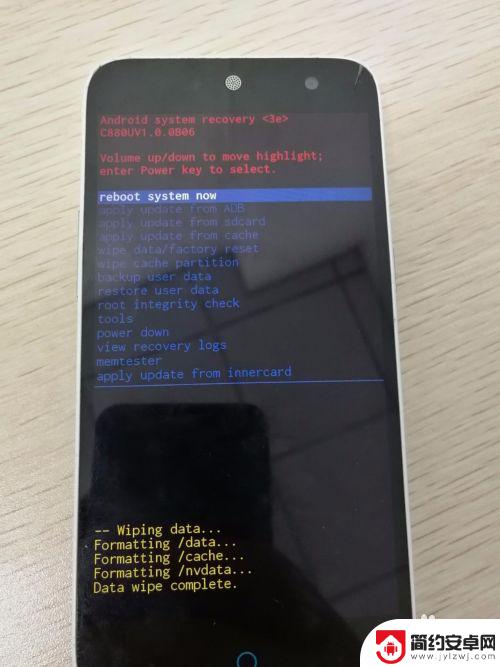
10.稍等一会,手机会自己重启,如图所示。此时已经没有安卓锁屏的界面了,不需要输入锁屏密码了,即可以使用你的手机了,如图所示~

11.是不是很简单呢?赶快去试试吧~
以上就是关于安卓手机锁屏忘记密码的全部内容,如果你遇到同样的情况,可以按照以上方法来解决。










